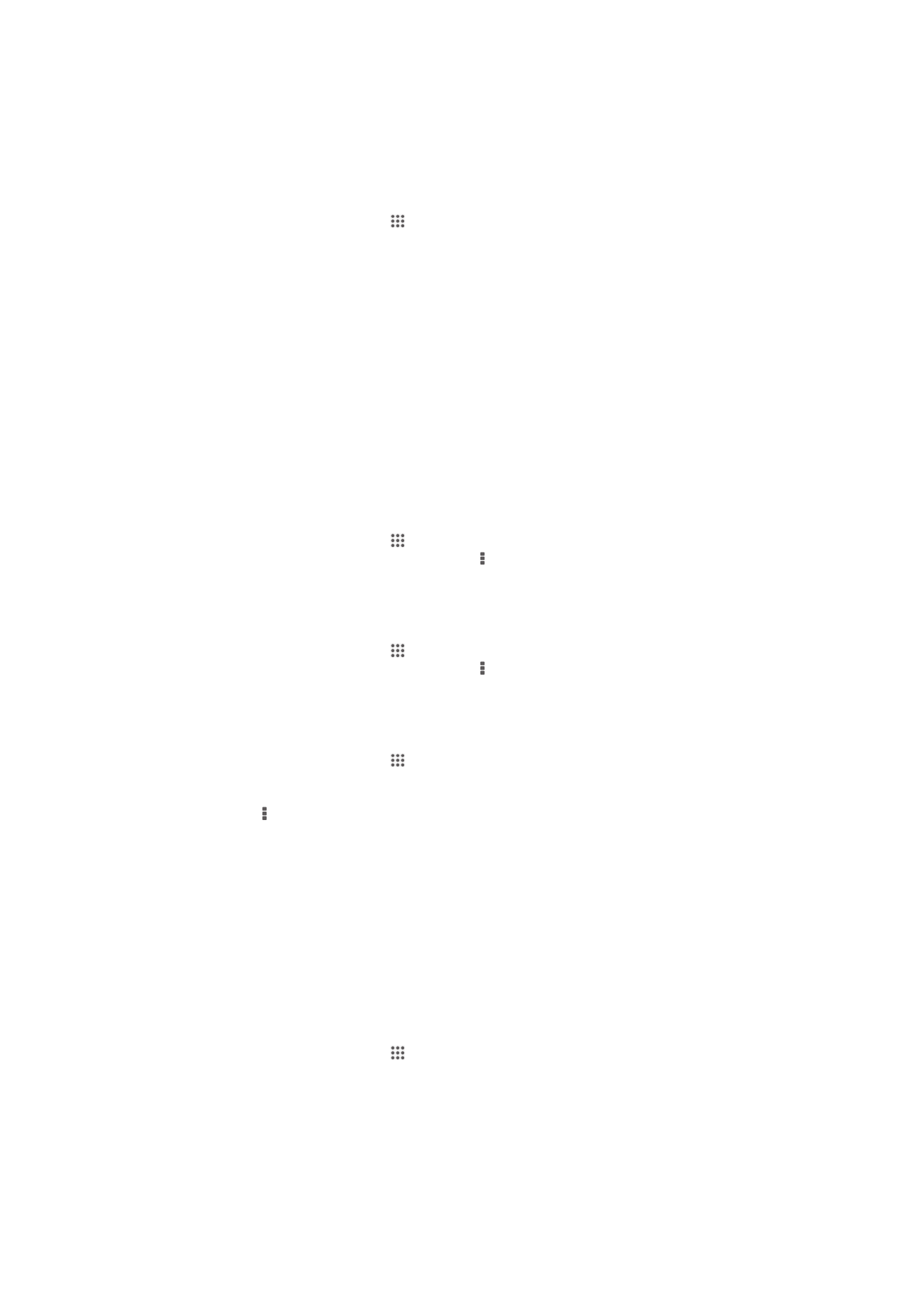
Synkronisering med Microsoft® Exchange ActiveSync®
Bruk en Microsoft Exchange ActiveSync-konto til å få tilgang til bedriftsrelaterte e-
postmeldinger, kalenderavtaler og kontakter direkte på enheten. Informasjonen din
finnes i E-post-, Kalender- og Kontakter-appene.
Slik konfigurerer du e-post, kontakter og kalendere for synkronisering
1
På Startskjerm tar du hurtig på .
2
Ta hurtig på Innstillinger > Legg til konto > Exchange ActiveSync.
3
Angi adressen og passordet du bruker til jobb-e-post.
4
Ta hurtig på Neste. Enheten begynner å hente kontoinformasjon. Hvis det
oppstår en feil, kan du ta kontakt med administratoren for bedriftsnettverket for
å få mer informasjon. Angi deretter domenenavnet og serverdetaljene for
kontoen manuelt.
5
Ta hurtig på OK for å tillate at bedriftsserveren tar kontroll over enheten.
6
Velg hvilke data du vil synkronisere med enheten, for eksempel kontakter og
kalenderoppføringer.
7
Hvis det er ønskelig, kan du aktivere at enhetsadministratoren skal tillate at
bedriftsserveren kontrollerer enkelte sikkerhetsfunksjoner på enheten. Du kan
for eksempel tillate at bedriftsserveren angir passordregler og
lagringskryptering.
8
Når konfigureringen er fullført, gir du bedriftskontoen et navn.
Slik endrer du oppsettet for bedriftsrelaterte e-postmeldinger, kalendere og
kontakter
1
På Startskjerm tar du hurtig på .
2
Ta hurtig på E-post, og ta deretter hurtig på .
3
Ta hurtig på Innstillinger, og velg en bedriftskonto.
4
Gjør så de ønskede endringene.
Slik angir du et synkroniseringsintervall for en bedriftskonto
1
På Startskjerm tar du hurtig på .
2
Ta hurtig på E-post, og ta deretter hurtig på .
3
Ta hurtig på Innstillinger, og velg en bedriftskonto.
4
Ta hurtig på Kontroller frekvens og velg et intervallalternativ.
Slik fjerner du en bedriftskonto
1
På Startskjerm tar du hurtig på .
2
Ta hurtig på Innstillinger > Exchange ActiveSync, og velg deretter
bedriftskontoen.
3
Ta hurtig på , og ta deretter hurtig på Fjern konto.
4
Ta hurtig på Fjern konto én gang til for å bekrefte.